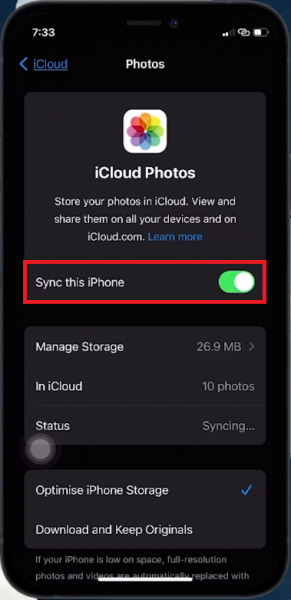Удалите фотографии с iPhone и сохраните их в iCloud Tutorial
Вступление
Откройте для себя простой способ очистить фотогалерею вашего iPhone, сохранив при этом все ваши воспоминания в iCloud в безопасности! В этом руководстве вы узнаете, как удалить фотографии с вашего iPhone, не теряя их из своей учетной записи iCloud. Этот метод идеально подходит для освобождения места на вашем устройстве и обеспечивает надежное резервное копирование ваших фотографий в облаке. Узнайте, как разумно управлять хранилищем iPhone, сохраняя доступ к вашим ценным фотографиям в любое время через iCloud.
Отключение iCloud Photos на вашем iPhone
Остановка синхронизации фотографий для сохранения хранилища iCloud
Чтобы сохранить ваши фотографии в iCloud при удалении их с вашего iPhone, вам необходимо отключить функцию iCloud Photos:
-
Доступ к настройкам: Начните с открытия приложения «Настройки» на вашем iPhone.
-
Переход в iCloud: Нажмите на фотографию своего профиля в верхней части меню настроек. Это приведет вас к настройкам вашего Apple ID.
-
Выбор фотографий: В меню Apple ID выберите «iCloud», а затем нажмите «Фотографии».
-
Отключение iCloud Photos: Здесь вы найдете опцию “iCloud Photos”. Отключите этот параметр, чтобы прекратить синхронизацию ваших фотографий с iCloud.
При этом все фотографии, которые вы удаляете с вашего iPhone, не будут удалены из iCloud. Это особенно полезно для управления пространством на вашем устройстве, обеспечивая безопасное хранение ваших фотографий и видео в облаке. Помните, что после отключения iCloud Photos новые фотографии, сделанные с вашего iPhone, не будут автоматически загружаться в iCloud.
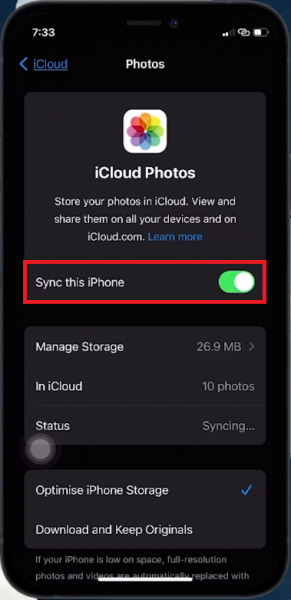
Настройки iPhone > iCloud > Фотографии
Выбор между удалением или загрузкой фотографий и видео
Выбор наилучшего варианта для хранилища вашего iPhone
Как только вы отключите iCloud Photos, у вас будет два варианта выбора:
-
Вариант удаления с iPhone:
-
Выберите “Удалить с iPhone”, чтобы удалить все синхронизированные с iCloud фотографии и видео с вашего устройства, сохранив их в iCloud.
-
Идеально подходит для пользователей, которые хотят освободить место на своем iPhone.
-
-
Возможность загрузки фотографий и видео:
-
Выберите этот параметр, если вы предпочитаете сохранять все фотографии и видео на своем iPhone.
-
Это позволяет вам позже вручную удалять определенные элементы, не затрагивая резервную копию iCloud.
-
Управление фотографиями после выбора
Как обращаться с фотографиями и видео после выбора
-
Если Вы выбрали загрузку:
-
Посетите приложение «Фотографии» на вашем iPhone.
-
Вручную выберите фотографии или видео, которые вам больше не нужны, и нажмите значок корзины, чтобы удалить их.
-
Рекомендуется впоследствии проверить iCloud, чтобы убедиться, что ваши фотографии по-прежнему надежно хранятся там.
-
-
Удаленный доступ к хранилищу iCloud:
-
Вы можете получить доступ к своим фотографиям iCloud с любого устройства, например ПК с Windows или Mac.
-
Просто перейдите по ссылке iCloud.com в веб-браузере и войдите в систему с помощью своего Apple ID.
-
Выполнив эти действия, вы сможете эффективно управлять хранилищем вашего iPhone, гарантируя, что ваши драгоценные воспоминания будут надежно сохранены в iCloud, не загромождая устройство.
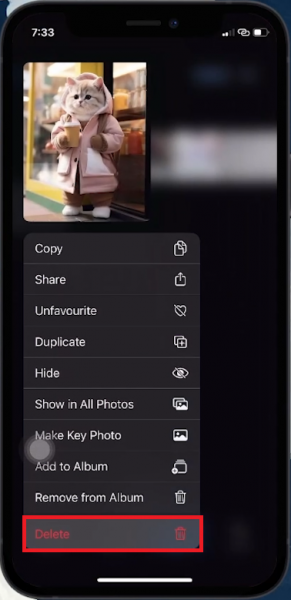
Удалите ненужные фотографии и видео с вашего iPhone
-
Приведет ли отключение iCloud Photos к удалению моих существующих фотографий из iCloud?
Нет, отключение iCloud Photos не приведет к удалению существующих фотографий из iCloud; это только остановит синхронизацию новых фотографий с вашего iPhone.
-
Могу ли я удалить определенные фотографии со своего iPhone, не затрагивая iCloud, после отключения iCloud Photos?
Да, как только вы отключите iCloud Photos, вы сможете удалить определенные фотографии со своего iPhone, и они по-прежнему останутся в iCloud.
-
Если я снова включу iCloud Photos, будут ли мои ранее удаленные фотографии синхронизированы обратно с моим iPhone?
Нет, фотографии, удаленные с вашего iPhone, когда iCloud Photos был отключен, не будут синхронизированы с вашим устройством при повторном включении.
-
Есть ли способ получить доступ к моим фотографиям iCloud с других устройств?
Да, вы можете получить доступ к своим фотографиям iCloud с других устройств, войдя в систему iCloud.com с помощью своего Apple ID или используя приложение iCloud в Windows.
-
Как мне убедиться, что я не потеряю ни одной фотографии во время этого процесса?
Прежде чем вносить изменения, дважды проверьте свой iCloud, чтобы убедиться, что все фотографии скопированы. Кроме того, рассмотрите возможность загрузки фотографий на свой iPhone в качестве меры предосторожности.